يمكنك جدولة وقت إيقاف تشغيل Windows 10. يمكنك القيام بذلك من خلال تطبيق ما ، لكن أحد التطبيقات التي تسمح لك بجدولة إيقاف تشغيل النظام هو في الأساس مجرد تنفيذ أمر سطر أوامر بسيط. نظرًا لعدم ارتياح معظم الأشخاص لسطر الأوامر ، غالبًا ما يكون التطبيق خيارًا أفضل. إذا كنت بحاجة إلى جدولة تطبيق قريب على نظام التشغيل Windows 10 ، فلا يمكنك القيام بذلك من سطر الأوامر. ومع ذلك ، يمكنك استخدام Autoclose. إنه تطبيق مجاني يمكنه تحديد موعد إغلاق التطبيق.
جدولة إغلاق التطبيق
قم بتنزيل Autoclose وتثبيته. عند تشغيل التطبيق ، يمنحك إرشادات سهلة حول كيفية جدولة إغلاق التطبيق. يجب أن يكون التطبيق قيد التشغيل حتى تتمكن من تحديد موعد إيقاف تشغيله.
انقر فوق الزر "إضافة مهمة" ، وحدد التطبيق أو العملية التي تريد جدولة الإغلاق لها.

يمكنك جدولة إغلاق التطبيق في واحد من اثنينطرق؛ الوقت الفاصل ، والوقت المحدد. بشكل افتراضي ، يتم تعيين خيار الفاصل الزمني حيث يمكنك تعيين المدة ، من الوقت الحالي ، يجب إغلاق التطبيق ، على سبيل المثال ، إذا كنت تريد إغلاق التطبيق بعد عشر دقائق.
إذا كنت بحاجة إلى إغلاقه في وقت محدد ، فيمكنك تحديد خيار "جدول" ، وتعيين الوقت والتاريخ الذي يجب أن يغلق فيه التطبيق. بمجرد الانتهاء ، انقر فوق الزر "إضافة" في الأسفل.
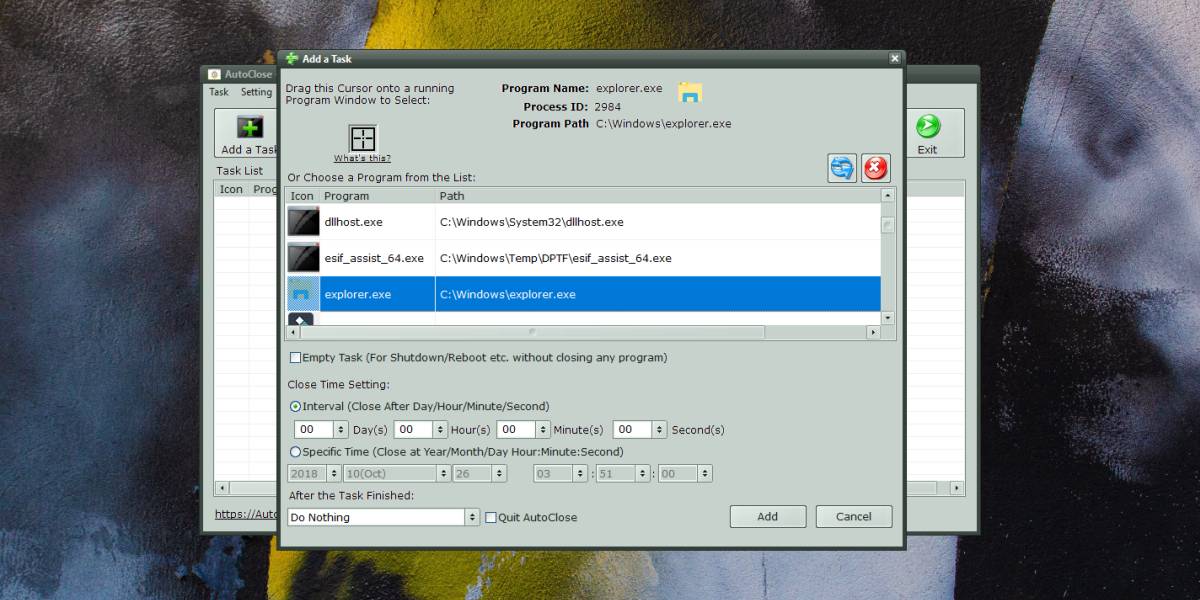
إذا كنت تريد ، يمكنك أيضًا ضبط نظامك على إيقاف التشغيل بعد إغلاق التطبيق. إذا كنت قد حددت إغلاق العديد من التطبيقات ، فيجب أن تتوخى الحذر من التطبيقات التي تختارها لإيقاف تشغيل النظام.
يحتوي التطبيق أيضًا على طريقة أنيقة جدًا لتحديد التطبيقاتالتي تريد جدولة إغلاق ل. إذا كنت لا ترغب في استخدام قائمة التطبيقات قيد التشغيل لاختيار تطبيق ما ، فيمكنك النقر على رمز المربع الصغير واسحبه أعلى نافذة إضافة مهمة وتحريره إلى نافذة التطبيق التي تريد تحديدها. عندما تحرر الماوس ، سيتم تلقائيًا تحديد التطبيق الذي قمت بإسقاط الرمز عليه في قائمة التطبيقات في نافذة إضافة مهمة.
إذا كنت تستخدم هذا التطبيق لجدولة عند التطبيقيغلق ، وتريد أن تكون حذراً لأنه لا يقاطع أي شيء يقوم به التطبيق المستهدف. تريد أيضًا التأكد من حفظ عملك. إذا كنت تستخدمه لإغلاق Microsoft Word ، فتأكد من حفظ المستند الذي فتحته أولاً.













تعليقات